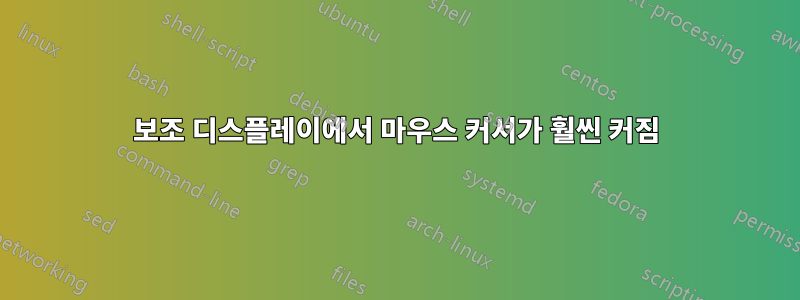
고해상도(3840x2160), 높은 DPI 내장 디스플레이를 갖춘 Windows 10 노트북이 있습니다. 확장된 데스크톱에 사용하기 위해 두 개의 "표준" 외부 1920x1080 모니터가 노트북에 연결되어 있습니다. 그 중 하나는 HDMI로 연결되고 다른 하나는 DVI 연결을 통해 USB3 허브에 연결됩니다. 노트북 화면에서 마우스 커서가 잘 보입니다. 외부 모니터 중 하나로 커서를 끌면 마우스 커서가 노트북 화면에 있는 것보다 약 5배 더 커집니다.
최신 NVidia 드라이버를 설치하고 각 모니터의 스케일링 설정을 조정해 보았지만 성공하지 못했습니다. 한 번에 하나씩 연결하고 두 모니터 간의 연결을 바꿔보았지만 항상 동일합니다.
내가 볼 수 있는 다른 어떤 것도 영향을 받지 않습니다. 아이콘, 애플리케이션, 사진, 배경 이미지 등은 모두 괜찮습니다. 다른 화면에서는 마우스 커서가 터무니없는 비율로 커집니다.
답변1
다음을 시도해 보세요(특히 1번째와 7번째).
- 테마 변경: OOTB 테마(예: Windows Black)로 변경하고 다시 확인하세요.
- 다른 사용자 계정으로 시도해 보세요: 대부분의 경우 이렇게 하면 문제가 해결됩니다. 이것이 최종 해결책이라고 말하는 것은 아니지만 문제의 범위를 좁힐 것입니다.
- 안전 모드에서 테스트해 보세요: 안전 모드에서 작동한다면 문제는 우리가 식별해야 하는 실행 중인 일부 서비스에 있는 것입니다.
이전 시스템 복원 지점으로 복원그리고 테스트 제가 말하려는 것은 이 문제가 일부 사용자 특정 설정/서비스에만 국한될 수 있다는 것입니다.
바이러스 백신 검사 실행그냥 좀 더 안전한 편에 서려고요.
- 다른 화면을 쉽게 사용할 수 있으면 시도해 보세요.새 화면으로 테스트(비록 이것이 원인일 가능성은 거의 없다고 생각하지만) 문제가 하드웨어에 관한 것이 아니라는 점을 확인할 수 있습니다. 모니터를 재설정하는 설정도 있습니다. 그 설정도 시도해 보세요.
- 귀하의 모니터가회전된 모니터. 회전을 보통으로 설정했다가 다시 90도로 설정하면 문제가 해결되는 것 같습니다.
- 포인터 그림자 비활성화커서 메뉴 내에서
도움이 되었기를 바랍니다.
답변2
일시적인 해결책이 있지만 없는 것보다는 낫습니다. 디스플레이 설정으로 이동하여 외부 디스플레이 중 하나를 선택하세요. 확대/축소 슬라이더를 위나 아래로 변경한 다음 제대로 작동하는지 확인하세요. 그런 다음 설정 창을 닫습니다.
답변3
게임을 실행하려고 시도한 후 이 문제가 발생했는데 실행에 실패했습니다. 게임이 내 해상도를 1080p에서 2140p로 재설정한 것으로 나타났습니다. 방금 개인 설정 옵션으로 들어가서 검색창에 모니터 설정을 입력하고 아래로 스크롤한 후 해상도를 변경할 수 있습니다. 이상하고 작은 사고였지만 그것이 지속되는 동안 매우 짜증스러웠습니다.
답변4
적어도 나에게는 문제를 발견했습니다. 슬레이브 PC에 마우스가 연결되어 있지 않았기 때문입니다. 즉, 자체 마우스가 연결되어 있지 않다는 의미입니다. 예, 메인 PC에 있는 마우스를 사용할 수 있지만 사용하지 않더라도 자체 마우스가 있어야 합니다.


